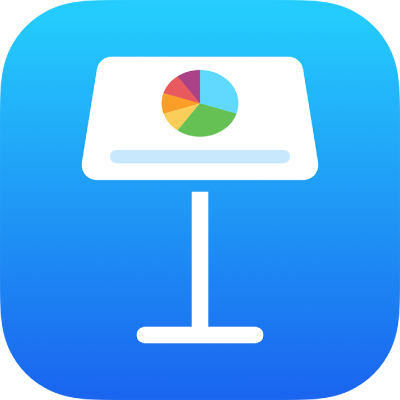
Hinzufügen von Rahmen und Linien zum Trennen von Text in Keynote auf dem iPhone
Füge in Keynote auf dem iPad eine durchgehende, gestrichelte oder gepunktete Linie über und unter einem Absatz in einem Textfeld oder einer Form hinzu.
Hinweis: Befindet sich der Text in einer Tabellenzelle, musst du den Rahmen zu der Tabellenzelle hinzufügen. Weitere Informationen findest du unter Rahmen oder Hintergrund von Tabellenzellen ändern.
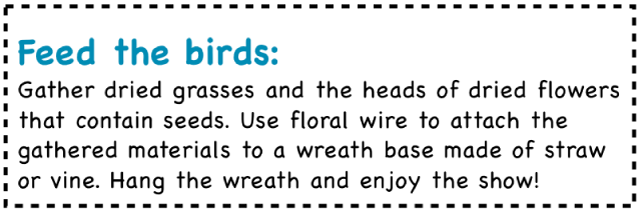
Öffne die App „Keynote“
 auf deinem iPhone.
auf deinem iPhone.Öffne eine Präsentation und wähle den Text aus, bei dem du einen Rahmen oder eine Linie hinzufügen möchtest.
Tippe auf
 in der Symbolleiste, tippe im oberen Bereich des Menüs auf „Text“, dann auf „Absatzränder & -hintergrund“ und aktiviere „Rahmen“.
in der Symbolleiste, tippe im oberen Bereich des Menüs auf „Text“, dann auf „Absatzränder & -hintergrund“ und aktiviere „Rahmen“.Über jedem Absatz, den du auswählst, erscheint eine Linie.
Führe beliebige der folgenden Schritte aus:

Eine oder mehrere Zeilen hinzufügen: Tippe auf eine oder mehrere Positionstasten unter dem Schalter „Rahmen“.
Anderen Linienstil auswählen: Tippe auf „Stil“ und wähle die gewünschte Option aus.
Eine zum Thema passende Farbe auswählen: Tippe auf „Farbe“, dann auf „Voreinstellung“, streiche nach links oder rechts, um alle Optionen zu sehen, und tippe dann auf eine Farbe.
Eine beliebige Farbe auswählen: Tippe auf „Farbe“, tippe auf „Farbe“ und wähle eine Farbe aus.
Farbe von einer anderen Stelle auf der Folie auswählen: Tippe auf „Farbe“, tippe auf „Farbe“, tippe auf
 und tippe dann auf eine beliebige Farbe auf der Folie.
und tippe dann auf eine beliebige Farbe auf der Folie.Für eine Vorschau von Farben lege einen Finger auf die Farbe auf der Folie und ziehe ihn über andere Farben auf der Folie. Hebe den Finger an, um eine Farbe auszuwählen.
Linienstärke ändern: Tippe auf „+“ oder „–“ neben „Breite“.
Größe des Abstands zwischen der Linie oder dem Rahmen und dem Text ändern: Tippe auf „+“ oder „–“ neben „Rahmenversatz“.
Um den Rahmen oder die Linie schnell zu entfernen, wähle den Text mit dem Rahmen oder der Linie aus, tippe auf ![]() , tippe auf „Absatzränder & -hintergrund“ und deaktiviere „Rahmen“.
, tippe auf „Absatzränder & -hintergrund“ und deaktiviere „Rahmen“.